※2023年1月9日更新:最新の情勢に合わせて内容を見直しました。
こんにちは!LaBoon!!編集長の鈴木朝臣です。
従来型のカーナビで動画メディアの視聴をする際には、地デジやDVD・ブルーレイなどを活用するのが一般的でしたが、ここ数年の流れではスマホを使ってYoutubeなどの動画メディアを視聴したいという要望が増えています。
カーナビでYoutubeを視聴する方法については以下の記事でご説明していますが、今回はYoutubeとはやや勝手が違うamazonの「Prime Video」を車内のカーナビで見る方法についていくつかご紹介します。
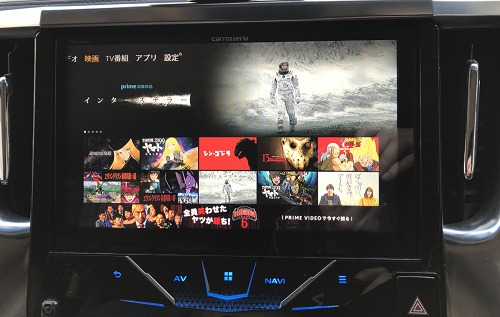
なお、これらの方法は使用するカーナビの機種にも依存します。
例えば映像の外部入力を備えておらず、なおかつCarPlayにも対応していないカーナビの場合には「Prime Video」を視聴する事は出来ません。
お手持ち、またはこれから購入するカーナビが以下のいずれかの条件を満たしている必要があります。
カーナビで「Prime Video」を見る方法は主に4つ
2023年初頭の段階では「Prime Video」をカーナビで視聴する方法は以下の4通りとなります。
カーナビのAndroid OSで、直接Prime Videoアプリを走らせる
この方法はあまり一般的ではなく、対応機種も少ないのですが、Android OSを搭載したカーナビ(正確にはディスプレイオーディオ)では、筐体のOSにて直接にAndroidアプリを起動させる事が出来ます。
Androidタブレットをオーディオにポン付けしたような構成ですので、特に難しい配線や設定を必要とせずに、Prime Videoを視聴する事が可能です。
ただし、Prime Videoを視聴する為にはインターネット回線が必要ですので、ディスプレイオーディオにSIMを挿し込むか、モバイルルーターなどのアクセスポイントを合わせて使用する必要があります。

Androidドングルを使い、Prime Videoアプリを走らせる
ここ1~2年の間に、日本向けの新車にもCarPlay対応の純正ディスプレイオーディオを搭載する車種が増えて来ましたが、CarPlayのコンセプトには「スマホのアプリを安全に車内で使う」と言ったものがあり、これにより動画アプリは一切サポートされていません。
そこでここ1~2年の間に注目されているのが、これらのCarPlayオーディオでAndroidアプリを使用する事を可能にする、Androidドングルです。

このドングルを使用する事で、Prime Videoを始めとする各種Androidアプリをオーディオで使用・操作する事が可能になります。
価格はそれなりに高いですが、CarPlayに対応しているカーナビ・ディスプレイオーディオを使用している場合には、この方法が最も簡単で利便性も高くなります。
HDMI入力端子を使う
ここまでにご紹介したAndroidアプリを使う方法は、カーナビ・オーディオ側の仕様に大きく依存する方法であり、市場に一般的に出回っているアフターパーツのカーナビには使用出来ません。
ただし、このような従来型のカーナビでPrime Videoを視聴する方法もあります。
それは、家庭用のTVやモニターと同様にHDMI入力端子を使う方法です。
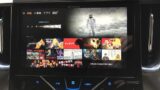
このHDMI入力端子にPrime Videoの影像を流し込むには、以下の2つの方法があります。
スマホのミラーリング機能を使う
カーナビで「Prime Video」を見る方法の中で最もコストが掛からないのが、スマホの画面をカーナビにHDMIミラーリングする方法です。
この方法であれば、解像度は通信速度やプランに合わせて自在に調整出来る他、スマホにダウンロードした映像をオフラインで視聴する事も可能です。
なお、スマホの画面をカーナビにミラーリング出力する方法には、GoogleCastやMiracast、AirPlayなどの無線機能を使用する方法と、LightningやmicroUSB、Type-Cケーブルなどを使用する有線接続の方法があります。
これらのガジェット類の使用方法や組み合わせについては、iPhoneかAndroidスマホかによって微妙に異なる部分がありますので、それぞれの方法について別記事で説明しています。
最もおすすめなのは通信が安定し易い有線接続になりますが、iPhoneでの有線ミラーリングについては以下の記事で別途ご説明しています。

Androidスマホでの有線ミラーリングについてはこちらの記事で別途に解説しています。

FireTV、Chromecastを使う
スマホのミラーリングは、使用するケーブルや端子類が増える事から、やや難易度の高い方法になり、まれに相性の問題からなのか、正常にミラーリングが出来ないような情報も見受けられます。
一方でスマホのミラーリングよりも若干コストが掛かりますが、HDMI出力専用のガジェットである、FireTV、Chromecast使う方法はより単純です。
ナビ裏のスペースが限られる上、接触不良を起こすと面倒なので汎用、または専用のHDMIケーブルを使用した方が良いとは思いますが、特にリモコン操作が可能なFireTVは、リアモニターとの相性も良いでしょう。
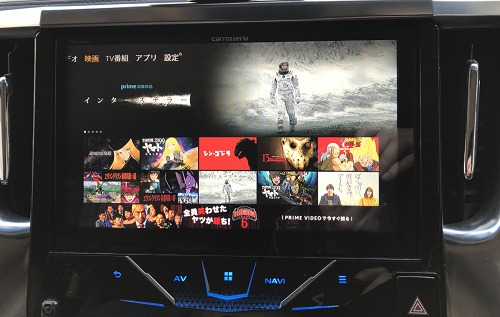
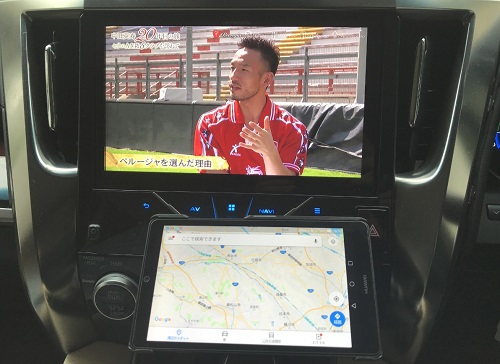
AV入力端子を使う
こちらはHDMIを搭載せずに、RCAポートからのAV入力が可能なカーナビに有効な方法ですが、HDMI入力と比べると接続手順が複雑になります。
画質もそれなりに劣化しますので、個人的には微妙な方法だと思っていますが、HDMI入力端子を搭載しないカーナビでどうしてもミラーリングしたい方向けの方法です。
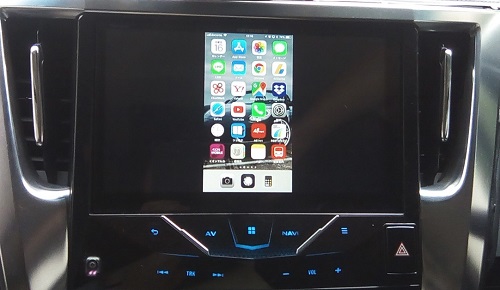
まとめ
以上、amazonの「Prime Video」をカーナビで視聴する方法についてご紹介しました。
最もコストを掛けない視聴方法は、スマホのミラーリングになります。
ただし、この作業はカーナビ裏にHDMIやAVケーブルを挿し込む必要がありますので、慣れない方にはややハードルが高い作業になりますが、「車種名+カーナビ+外し方」などで検索すればある程度の情報はゲットできるかと思いますので、興味のある方は調べてみて下さい。
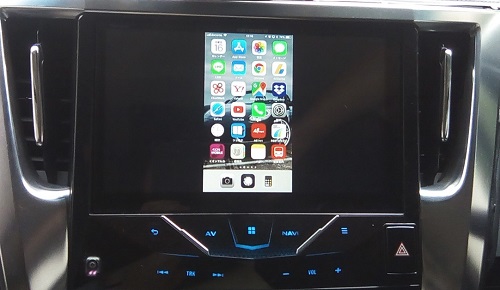





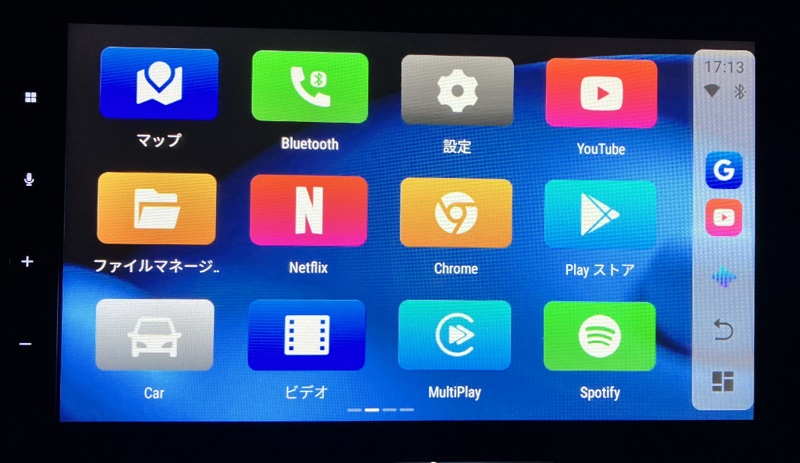
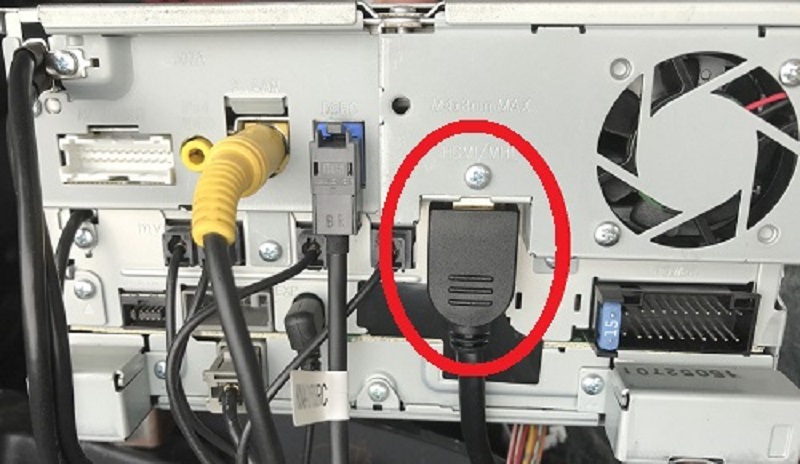








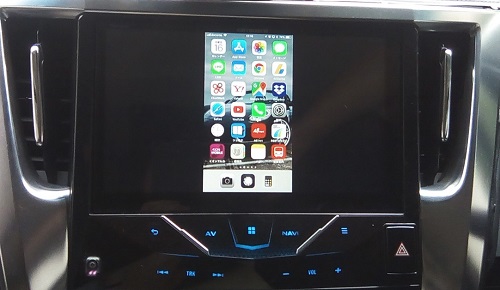


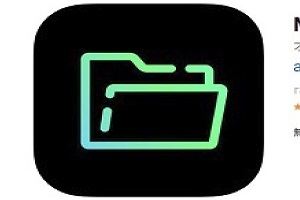



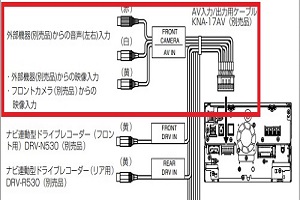
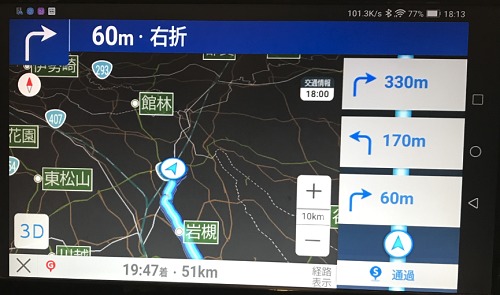
コメント